win10电脑系统怎么连接蓝牙耳机
在现在这个社会时代中,无线装备收到年轻人的欢迎,而蓝牙耳机就是其中的一个。但电脑需要通过蓝牙适配器从而进行连接才能使用,那么蓝牙耳机怎么连接电脑?其实操作起来并不难,接下来小编教你win10系统中蓝牙耳机怎么连接电脑的方法教程吧!希望大家可以学会。
步骤1、蓝牙耳机连接电脑,首先确认电脑的蓝牙开启,蓝牙灯正常,并开启蓝牙耳机的开关。点击系统右下角蓝牙图标,选择添加设备
步骤2、选择要添加的蓝牙耳机
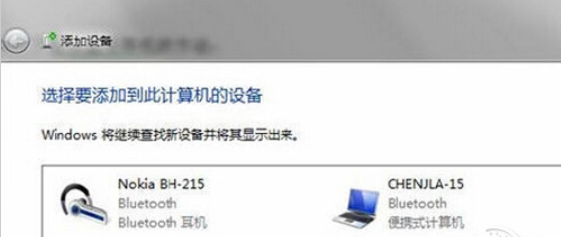
步骤3、系统会提示正在与蓝牙适配器连接 ,如图:
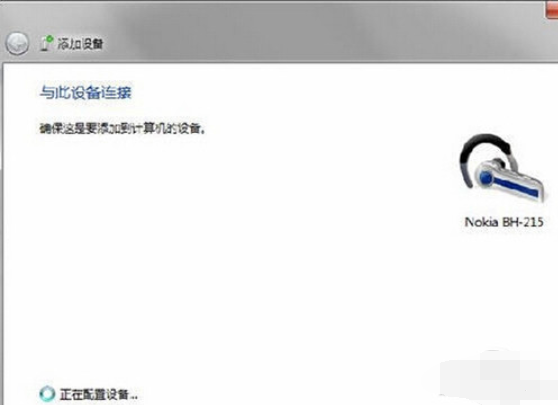
步骤4、然后提示成功添加 ,#f#
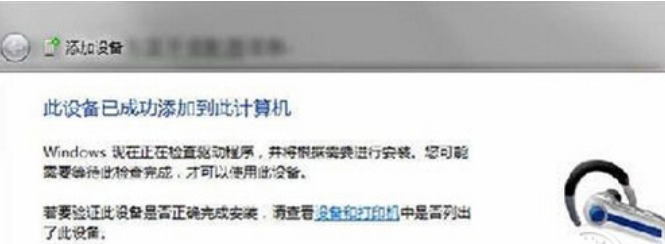
步骤5、点击开始-设备和打印机,就可以看到添加的蓝牙耳机了,
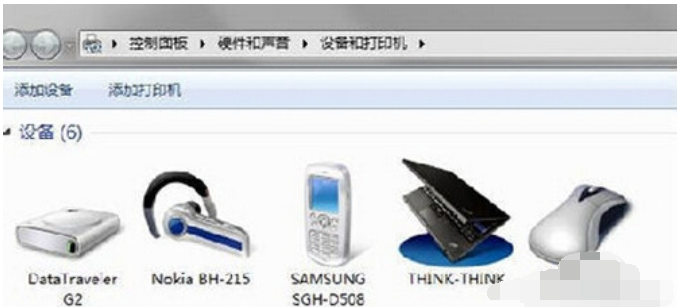
步骤6、在蓝牙耳机上点击右键,选择属性,在弹出的窗口中选择服务 ,
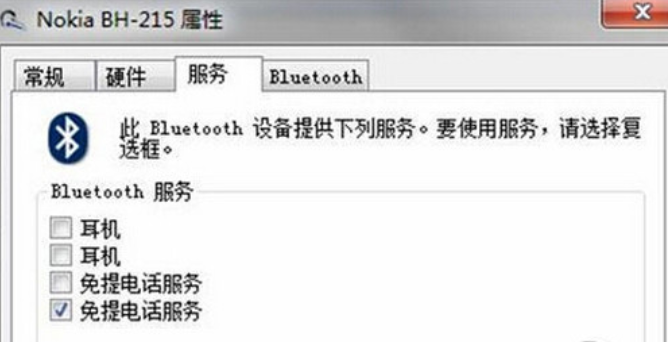
步骤7、可以看到此时耳机的选项并未打勾,这样就无法使用蓝牙耳机听音乐了,一定要勾选,勾选后系统会提示安装驱动,驱动安装成功后,在系统右下角找到喇叭图标点击右键-播放设备,就可以看到蓝牙音频选项了。 如图:
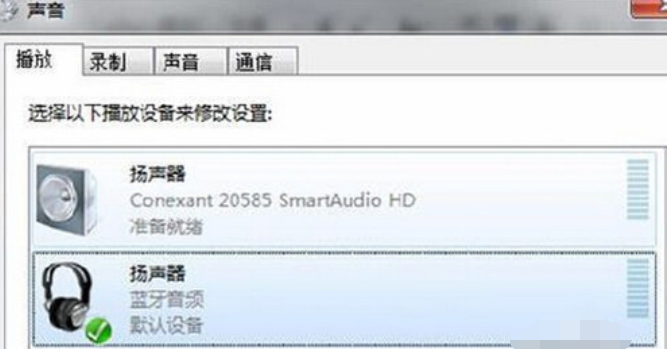
步骤8、可以看到此时的默认播放设备是内置的扬声器,必须把蓝牙音频作为默认播放设备,才能使用蓝牙耳机听音乐,如图:
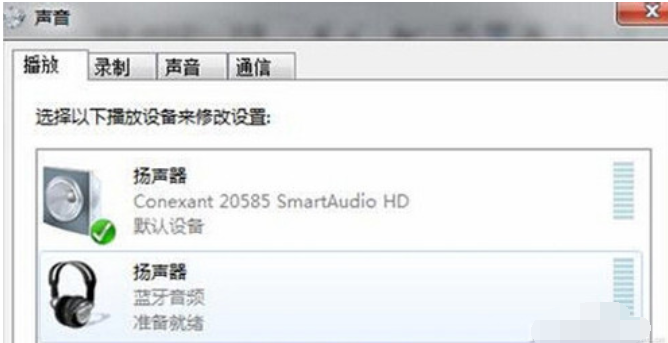
以上就是win10系统中蓝牙耳机怎么连接电脑的介绍了,如果觉得有帮助请关注我们系统天地,方便后期需要。









